안녕하세요 여러분 국곰입니다 :]
아시는 분들은 아시다시피, 스케치업은 3D 모델링 중에서도 건축 모델링에
편리하게 제작된 프로그램인데요,
제가 스케치업을 사용하면서 느꼈던 점 중에 하나가 평면도를 직접 그려보면서
어느 정도 2D에 익숙해지면, 2D에서 3D로 넘어가는 건 그렇게 어렵지 않다는 거였거든요.
그래서! 오늘은 3D 모델링으로 들어가기 전에 2D 평면도를 그려보려 합니다.
지금부터 함께 보시죠.
< 공간 잡아주기 >

각자 사용하기 편한 단위의 템플릿에서 작업해주시면 됩니다.
저는 meter단위 템플릿에서 작업했어요.
템플릿을 실행시키고, 가장 먼저 바닥 사이즈를 지정해줍니다.
※ 1평 = 3.3 ㎡ ( 한변 당 약 1.8M)


사이즈는 본인이 원하는 대로 잡아주시면 됩니다.
저는 8평에 계산하기 편하게 2 × 4 사이즈로 잡아줬어요.
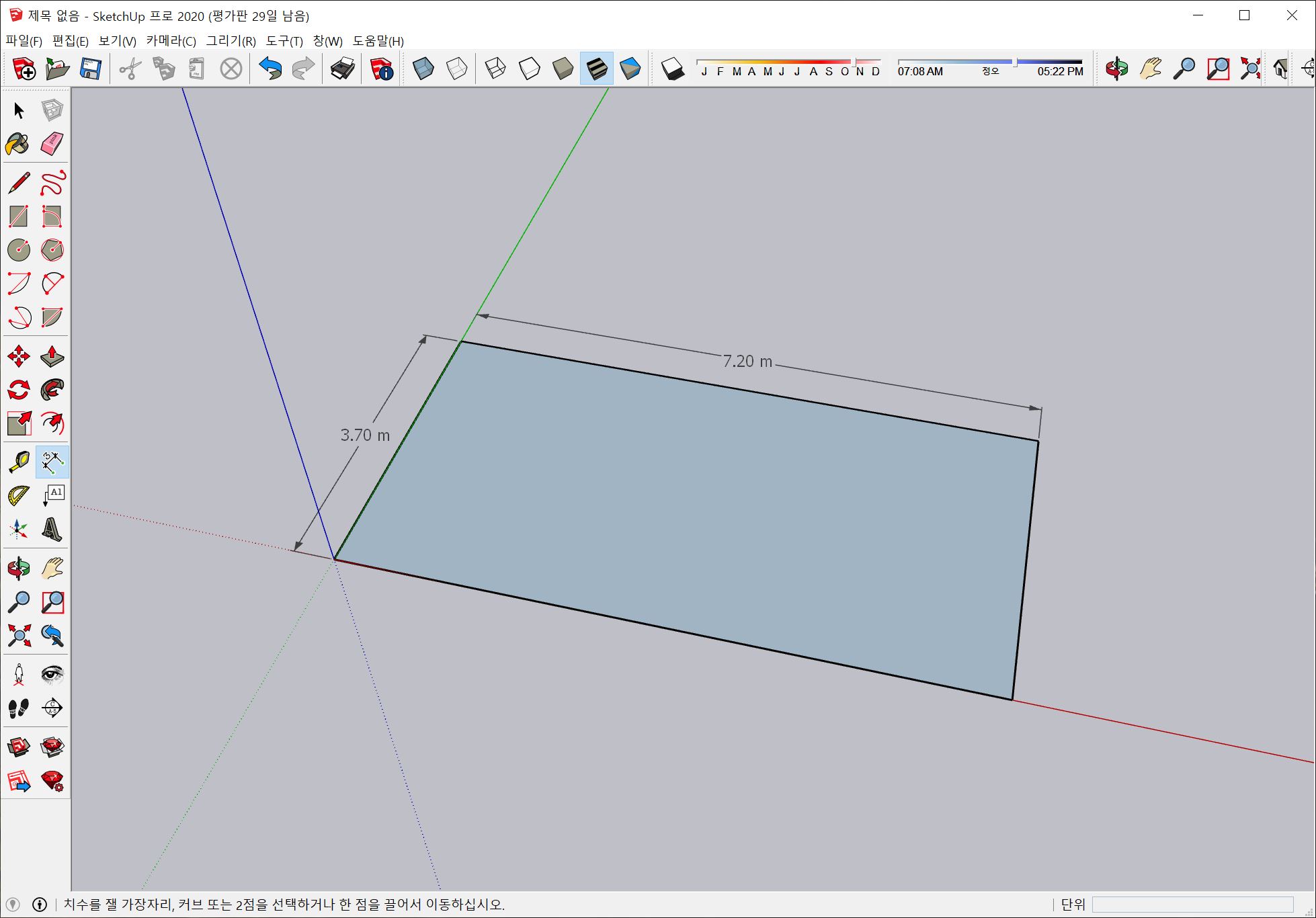
'직사각형 툴'을 사용해 바닥면을 그려줍니다.
< 외벽공사 >
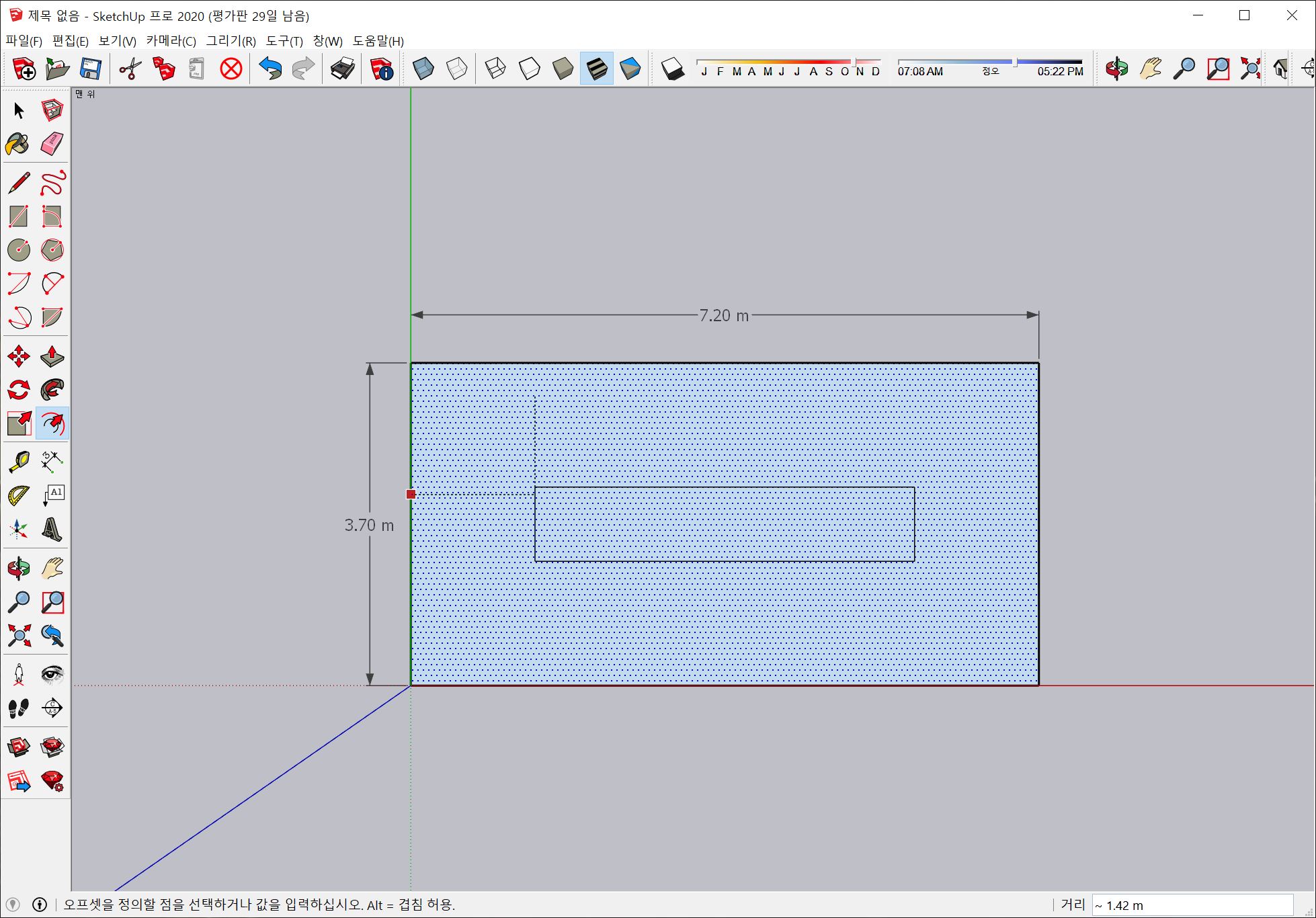

그려진 바닥에 '오프셋 툴'을 사용해 외벽을 그립니다.
보통 25cm~30cm로 그리면 됩니다.
< 집의 구성요소 >

외벽까지 그렸으니, 지금부터는 내부를 그려주도록 할게요.
어렵게 생각할 것 없이 '집'하면 있는 공간들을 생각하면 됩니다.
거실, 주방, 화장실, 다용도 공간 등이 되겠죠.
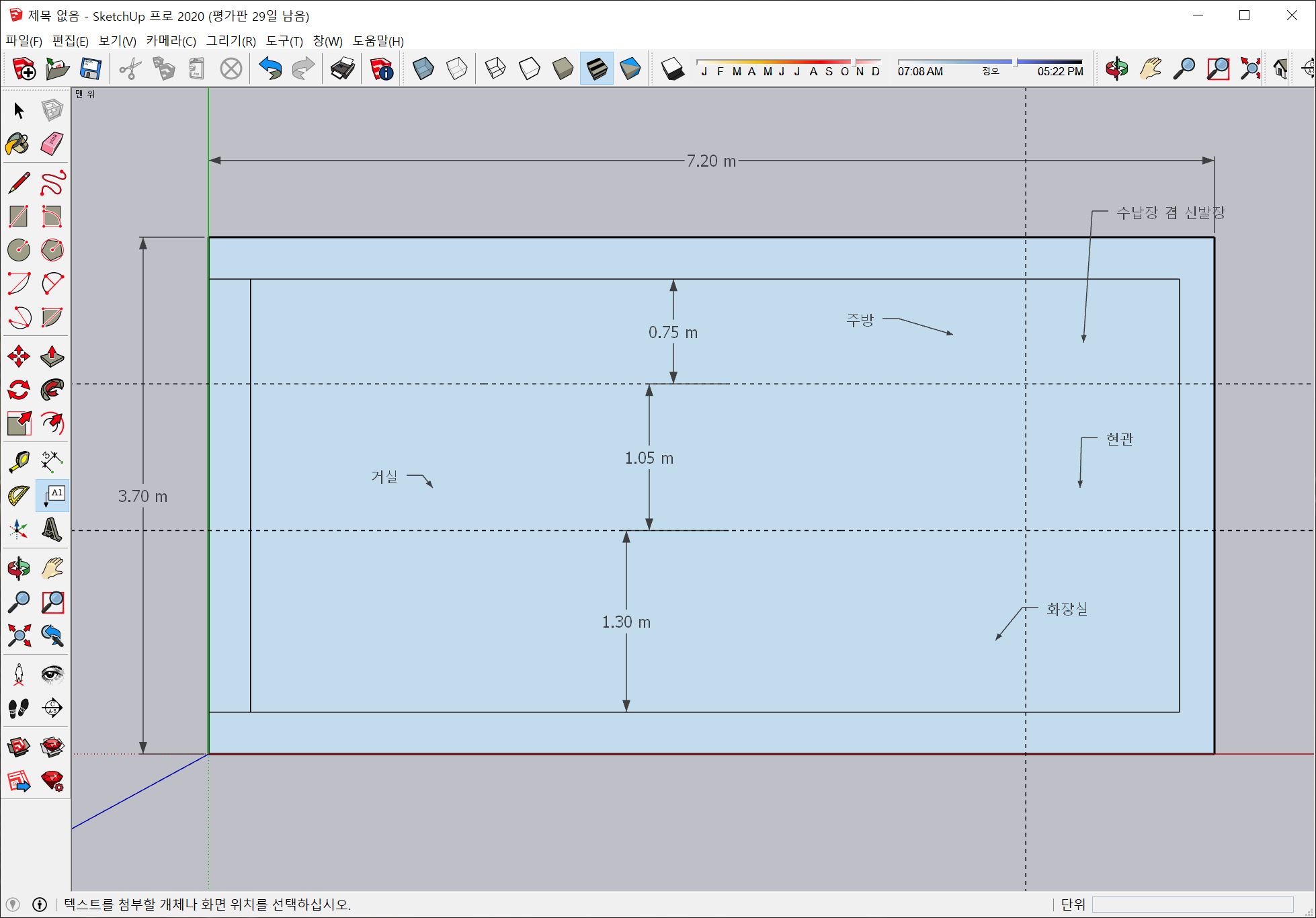
'텍스트와 치수, 줄자 도구 툴'을 사용해 각 공간의 위치와 크기를 정해줍니다.
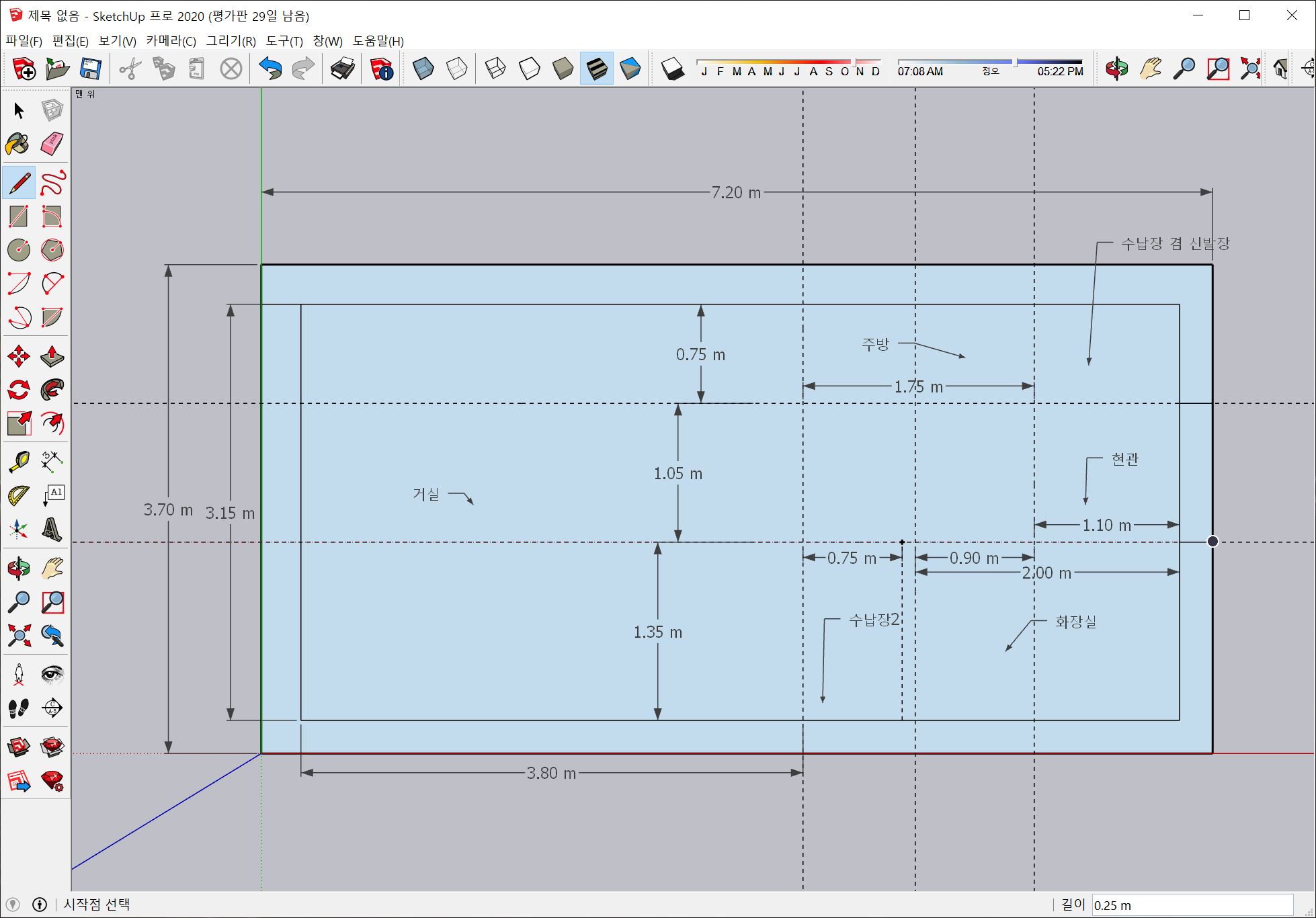
< 실선 & 디테일 추가 >
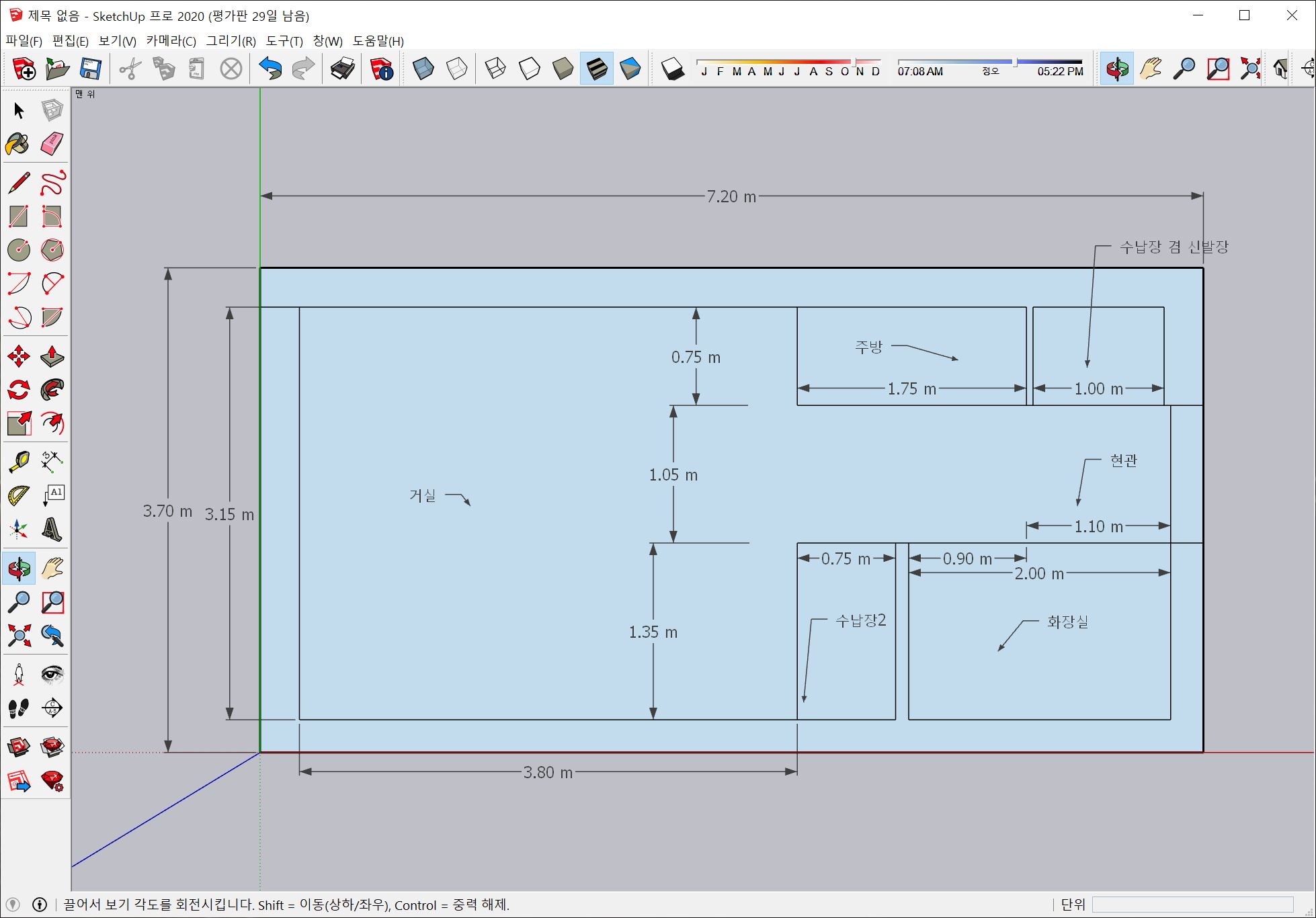
그린 안내선을 따라 '선 툴'로 실선 처리해주고, 안내선은 '지우개 툴'로 지워줍니다.

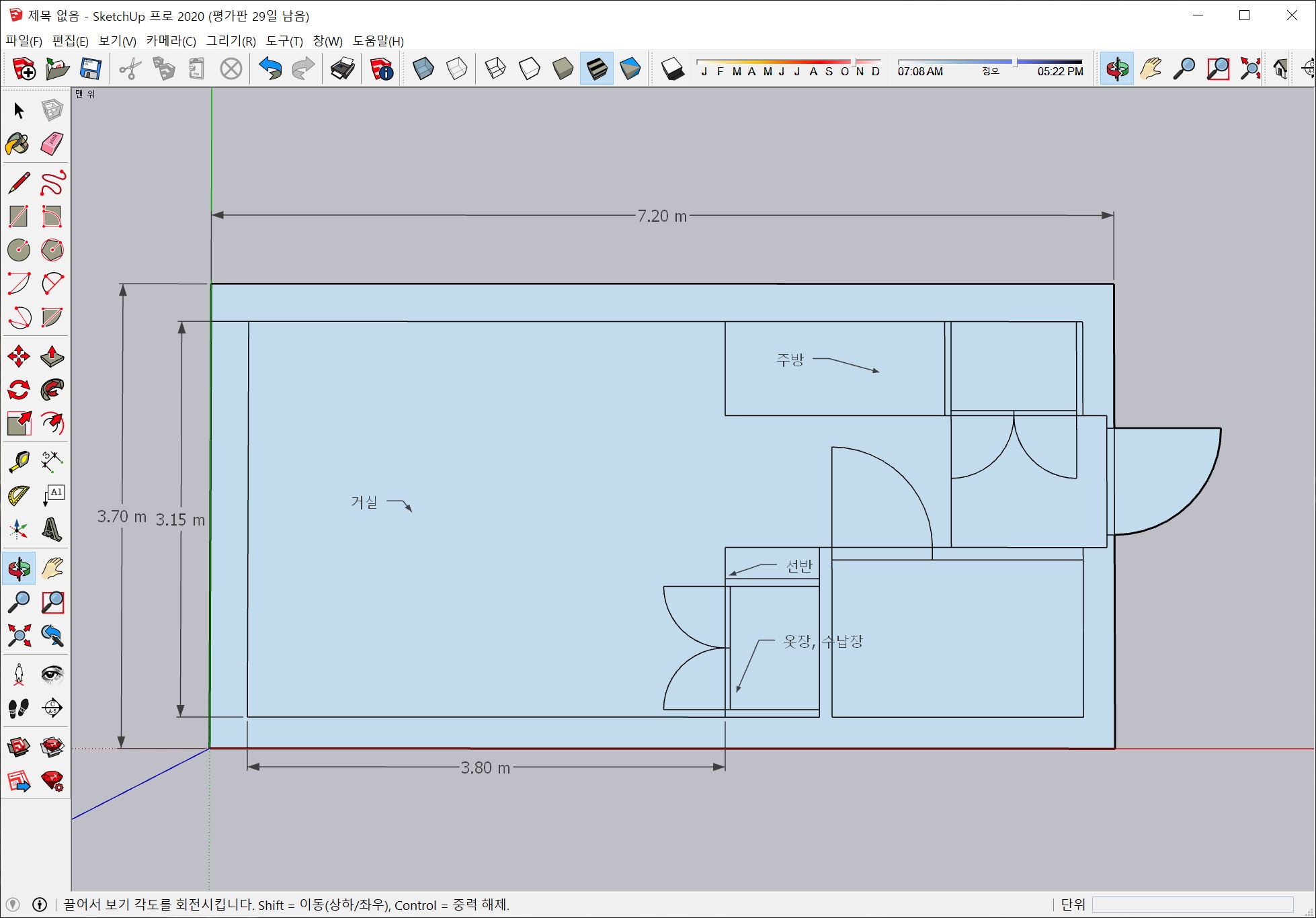
'선 툴과 파이 툴'을 사용해 현관문과 수납장, 화장실 문을 달아주고,
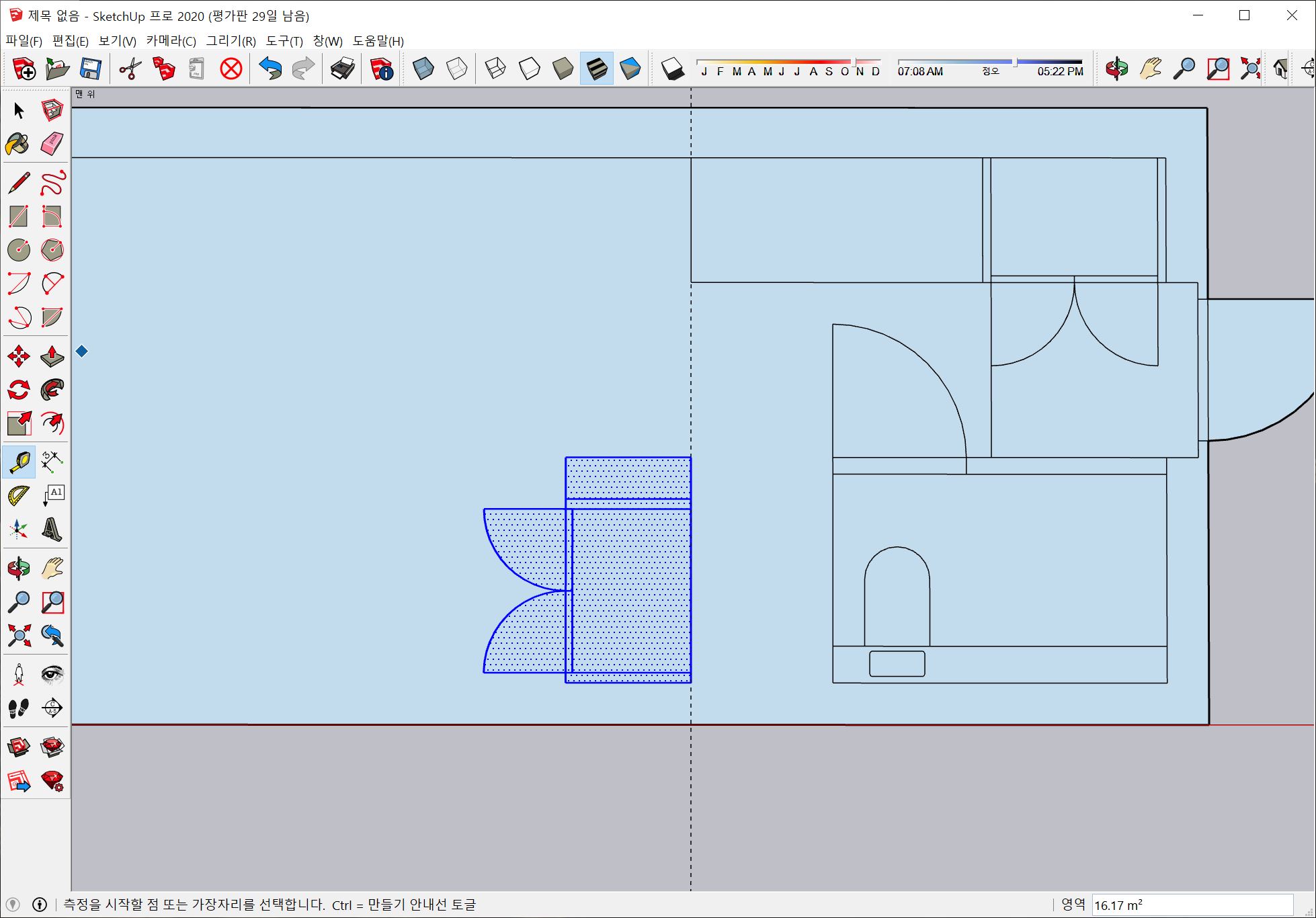
맘에 들지 않거나, 길이가 짧거나 길어서 어색하다 생각되는 부분들을 수정해줍니다.
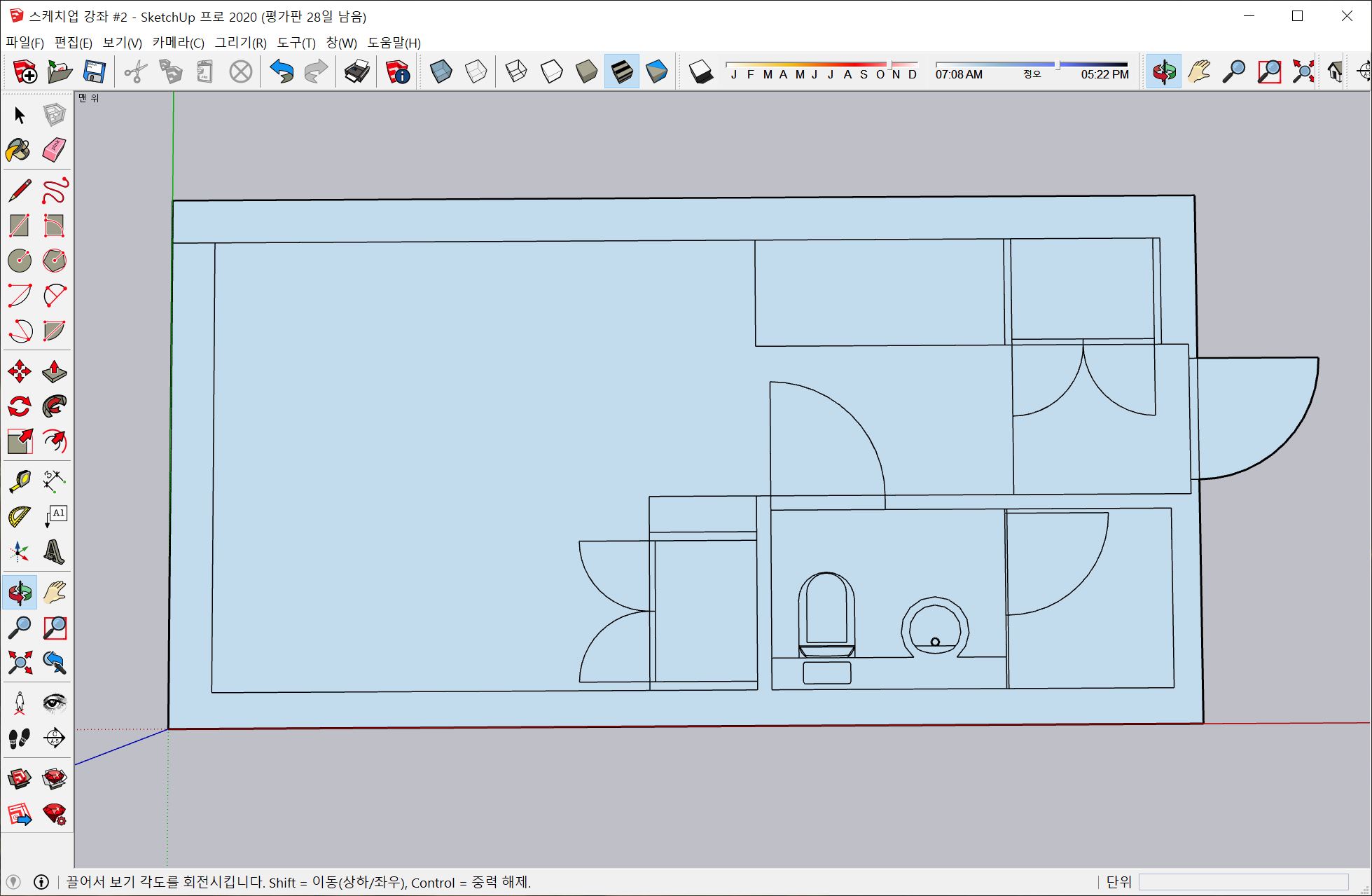
변기, 세면대 등 자잘한 디테일을 추가해 주면 2D 평면도 완성입니다.
< 완성도 >
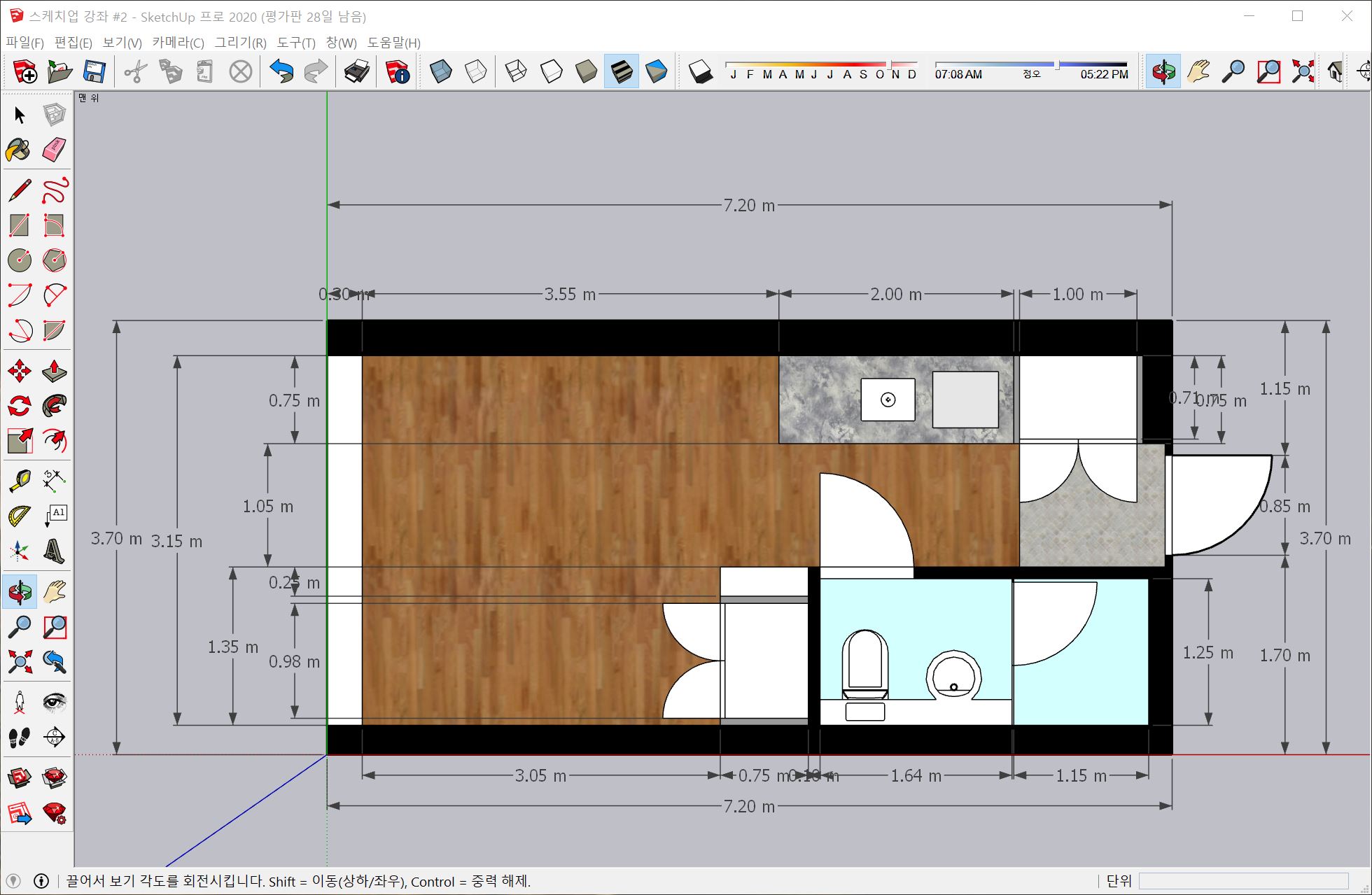
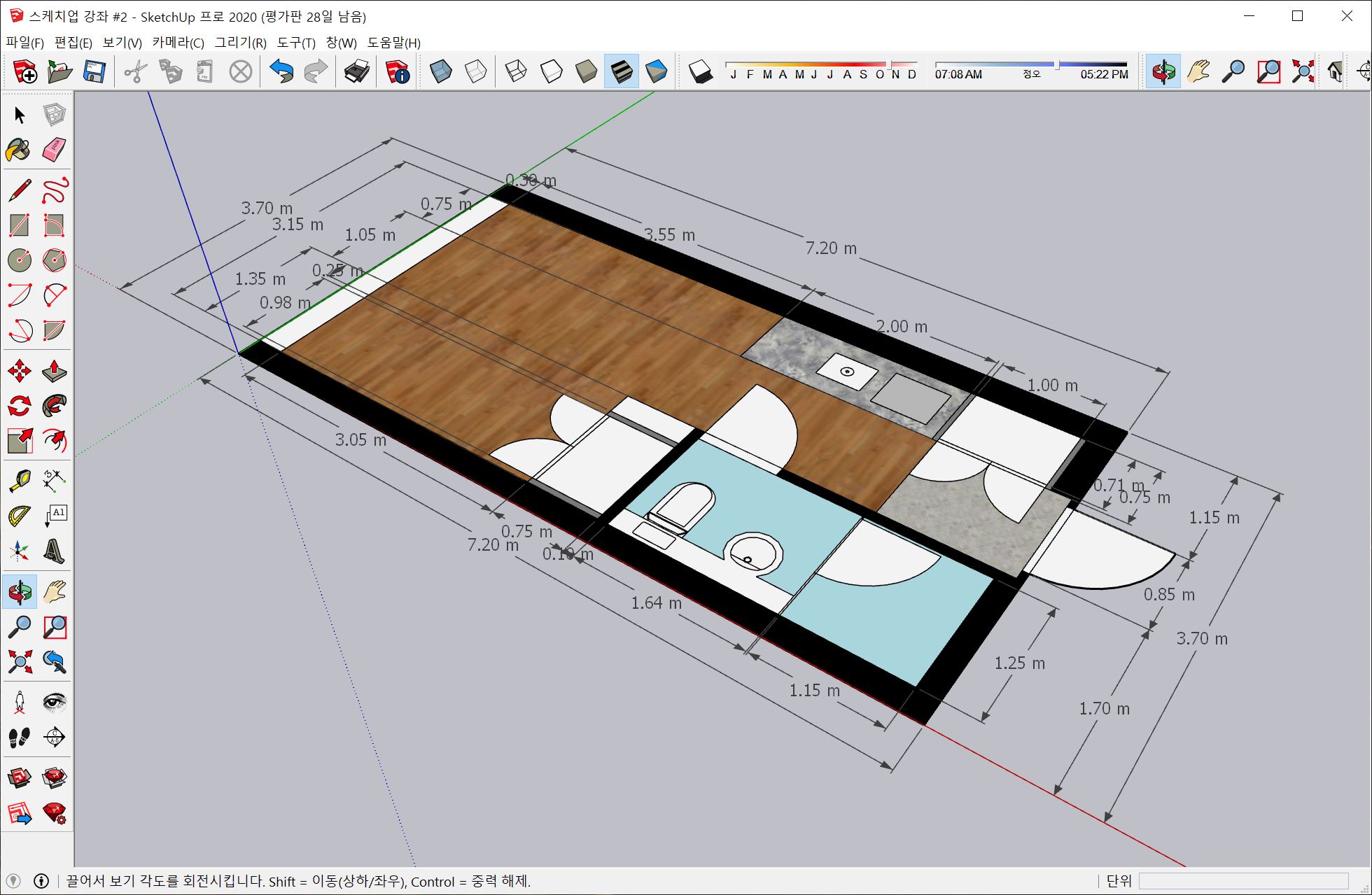
완성된 평면도는 '페인트통 툴'을 사용해 바닥과 화장실, 주방, 수납장 등의
공간의 경계를 확실하게 해주면 2D 평면도 그리기 끝입니다.
처음 접하시는 분들에게 약간의 팁을 드리자면,
처음부터 '예쁘게 그려야지'가 아니라 일단 손이 가는 대로 그려보세요.
위에서 설명한 대로 '집의 구성요소'만 제대로 들어가 있으면 됩니다.
다 그려놓고 위에서 봤을 때 너무 공간을 좁게 줬거나, 주변과 어울리지 않는 부분을
조금씩 깎아내고 붙이면서 수정하다 보면 어느 정도 집의 형태가 잡히는게 보이실거예요 :P
'IT정보 읽어주는 국곰이네 다락방' 카테고리의 다른 글
| 스케치업 강좌 #3 | 2D 평면도를 활용해 3D 입체도 그리기 (6) | 2020.03.17 |
|---|---|
| 스케치업 강좌 #0 | 스케치업 다운로드하기 (7) | 2020.03.14 |
| 스케치업 강좌 #1 | 도구들 활용법 (1) | 2020.03.09 |
| 알아두면 유용한 고퀄리티 저작권 무료 사진 사이트 TOP 7 (14) | 2020.03.06 |
| [ 게임추천 ] 테트리스 무료게임하기 (2) | 2020.02.28 |



